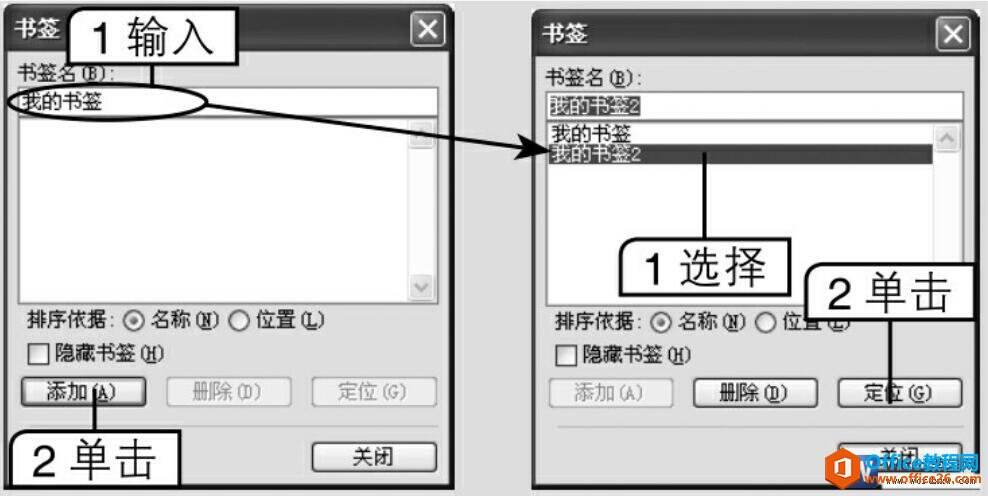word 中如何使用书签功能和定位命令
办公教程导读
收集整理了【word 中如何使用书签功能和定位命令】办公软件教程,小编现在分享给大家,供广大互联网技能从业者学习和参考。文章包含709字,纯文字阅读大概需要2分钟。
办公教程内容图文
图1
在“书签”对话框中选择书签后单击删除按钮可以删除该书签,如果书签太多不易查找,可以选择按“名称”或“位置”排列书签,以便查找。
二、word中使用“定位”命令的方法
使用“定位”命令可以定位到文档中的页、节、行、书签、批注和脚注等位置,适用于在长文档中移动插入点。
例如,要使用“定位”命令定位到文档中的第6页,其具体操作如下。
1、选择【编辑】→【定位】菜单命令或按【F5】键,打开“查找和替换”对话框的“定位”选项卡。
2、在“定位目标”列表框中选择要定位的元素“页”,然后在右侧的文本框中输入要定位的页数值“6”,如图2所示。
图2
3、单击定位按钮,便可将插入点位置定位到第6页。
4、单击关闭按钮可关闭对话框。
通过上面的内容我们了解了如何在Word2003中插入书签,然后通过定位命令来实现快速定位到指定位置的方法,Word2003中使用书签功能和定位命令的操作后期会非常频繁使用,特别是经常做标书和册子的朋友。
办公教程总结
以上是为您收集整理的【word 中如何使用书签功能和定位命令】办公软件教程的全部内容,希望文章能够帮你了解办公软件教程word 中如何使用书签功能和定位命令。
如果觉得办公软件教程内容还不错,欢迎将网站推荐给好友。